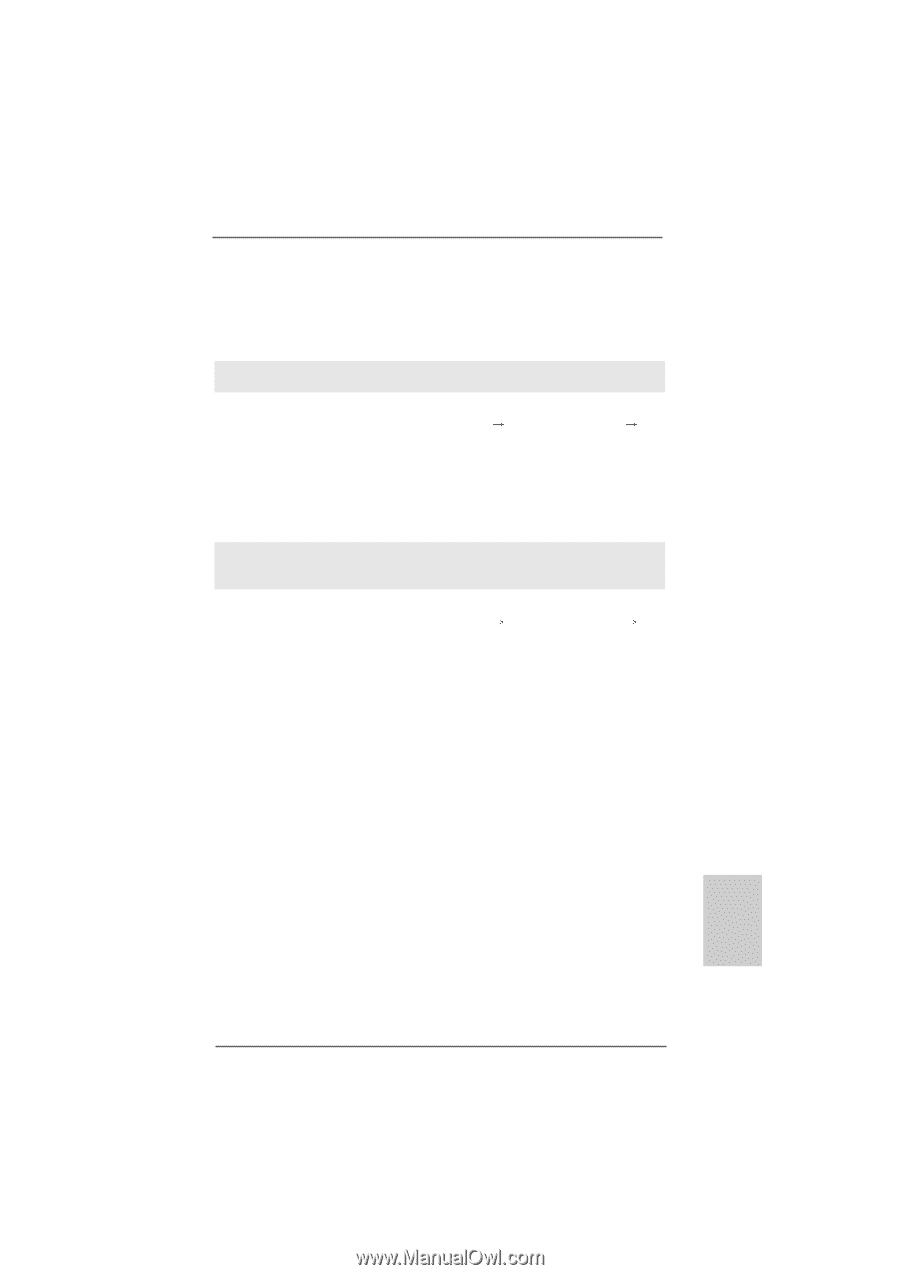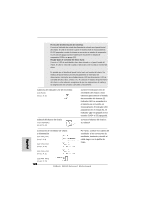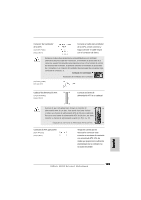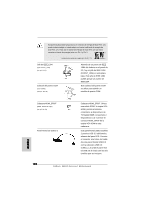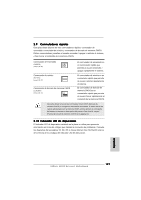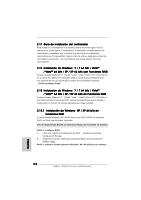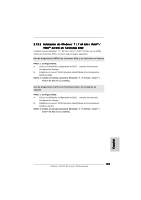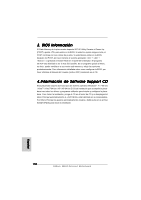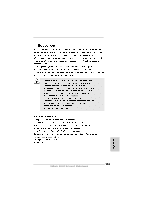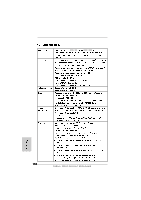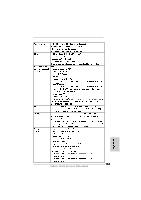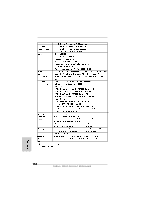ASRock 890GX Extreme4 Quick Installation Guide - Page 129
Instalación de Windows, 7 64 bits / Vista, Vista, bits sin Funciones RAID, Español
 |
View all ASRock 890GX Extreme4 manuals
Add to My Manuals
Save this manual to your list of manuals |
Page 129 highlights
2.13.2 Instalación de Windows® 7 / 7 64 bits / VistaTM / VistaTM 64 bits sin Funciones RAID Si desea instalar Windows® 7 / 7 64 bits / VistaTM / VistaTM 64 bits en sus HDDs SATA3 sin funciones RAID, por favor siga los pasos siguientes. Uso de dispositivos SATA3 sin funciones NCQ y de Conexión en Caliente PASO 1: Configure BIOS. A. Entre a la Utilidad de configuración de BIOS pantalla de Avanzada Configuración Storage. B. Establezca la opción "SATA Operation Mode"(Modo de funcionamiento SATA) en [IDE]. PASO 2: Instale el sistema operativo Windows® 7 / 7 64 bits / VistaTM / VistaTM 64 bits en su sistema. Uso de dispositivos SATA3 con funciones NCQ y de Conexión en Caliente PASO 1: Configure BIOS. A. Entre a la Utilidad de configuración de BIOS pantalla de Avanzada Configuración Storage. B. Establezca la opción "SATA Operation Mode"(Modo de funcionamiento SATA) en [AHCI]. PASO 2: Instale el sistema operativo Windows® 7 / 7 64 bits / VistaTM / VistaTM 64 bits en su sistema. Español ASRock 890GX Extreme4 Motherboard 129